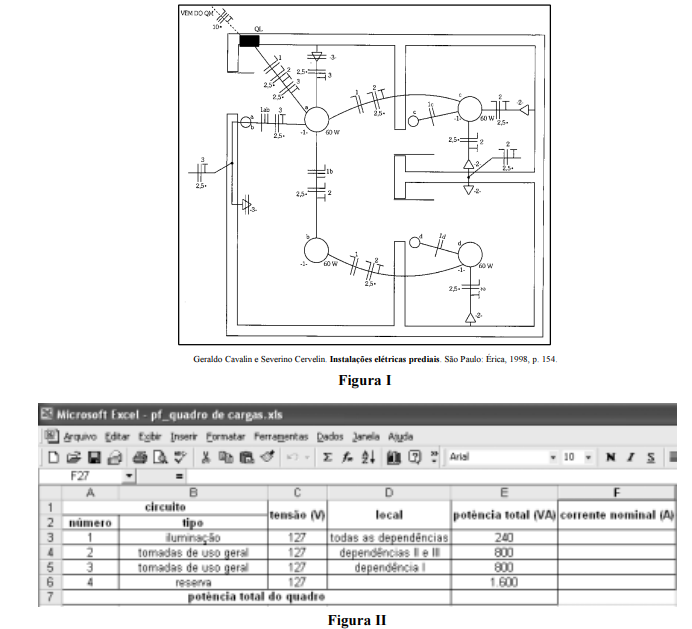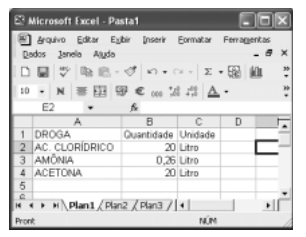Questões de Concurso
Sobre planilhas eletrônicas - microsoft excel e broffice.org calc em noções de informática
Foram encontradas 9.567 questões
Uma planta idêntica ou, pelo menos, muito semelhante à mostrada na figura I pode ser desenhada com o AutoCAD 2004, pela utilização dos comandos da barra de ferramentas Draw, localizada na barra de menus. Esses comandos permitem gerar primitivas geométricas como linhas retas, círculos, polígonos e textos.
A “potência total do quadro” pode ser obtida pelo seguinte procedimento: clicar a célula E7; teclar
 clicar em
clicar em  e,
finalmente, teclar
e,
finalmente, teclar 
Para se calcular a corrente nominal de cada circuito e escrevê-la na célula apropriada na coluna F da planilha da figura II, é suficiente seguir o seguinte procedimento: clicar a célula F3; teclar
 clicar a célula E3; teclar
clicar a célula E3; teclar  clicar a célula C3; teclar
clicar a célula C3; teclar  ;
clicar novamente a célula F3; teclar simultaneamente
;
clicar novamente a célula F3; teclar simultaneamente  e
e  selecionar as células F4, F5 e F6; e, finalmente, teclar
simultaneamente
selecionar as células F4, F5 e F6; e, finalmente, teclar
simultaneamente  e
e 
O erro existente na coluna C da planilha da figura II pode ser corrigido se o seguinte procedimento for seguido: selecionar a célula C5; digitar 220; e, finalmente, teclar
 .
. Para se calcular a soma dos conteúdos numéricos das células B2, B3 e B4 e se ter registrado o resultado na célula B5, é suficiente executar a seguinte seqüência de ações: clicar a célula B5; digitar soma(B2,B4) e, em seguida, teclar
 .
.Considerando que todas as células estejam formatadas com fonte de tamanho igual a 10, para se aplicar negrito e se alterar para 12 o tamanho da fonte nas células da linha
 da planilha, é suficiente realizar a seguinte seqüência de
ações: clicar
da planilha, é suficiente realizar a seguinte seqüência de
ações: clicar  ; pressionar e manter pressionada a
tecla
; pressionar e manter pressionada a
tecla  ; teclar
; teclar  ; liberar a tecla
; liberar a tecla  ; alterar o número
em
; alterar o número
em  para 12.
para 12.A respeito das funcionalidades dos aplicativos Word 2000 e Excel 2000, julgue o item a seguir.
O Excel 2000 permite gerar relatório de tabela dinâmica,
uma tabela interativa que pode ser usada para resumir
rapidamente grandes quantidades de dados. É possível girar
as linhas e as colunas da tabela dinâmica para ver resumos
diferentes dos dados de origem, filtrar os dados por meio
da exibição de páginas diferentes ou exibir os detalhes de
áreas de interesse.
A respeito das funcionalidades dos aplicativos Word 2000 e Excel 2000, julgue o item a seguir.
No Excel 2000, ao se fazer uma consulta à Web, por meio
do menu Dados, opção Obter dados externos, pode-se
especificar que partes da página da Web se deseja e quanto
de formatação será mantida. Itens como imagens .gif e
páginas de quadros também podem ser carregados para a
planilha Excel.
A respeito das funcionalidades dos aplicativos Word 2000 e Excel 2000, julgue o item a seguir.
No Excel 2000, pode-se criar uma caixa de lista contendo as
opções que o usuário deve selecionar. Para isso, deve-se
selecionar as células que terão as restrições de entrada e
selecionar a opção Validação.
A respeito das funcionalidades dos aplicativos Word 2000 e Excel 2000, julgue o item a seguir..
Para a abertura de discussões na Web, deve-se ter um servidor
configurado por meio do Windows Server Extensions. A única
desvantagem dessa facilidade é não permitir que múltiplas
discussões ocorram ao mesmo tempo no mesmo documento.
Para isso, devem existir múltiplas cópias do mesmo
documento, nas quais, ao final da discussão, são agrupados os
comentários.
A respeito das funcionalidades dos aplicativos Word 2000 e Excel 2000, julgue o item a seguir.
No Word 2000, vários revisores podem fazer anotações, sem
mudar o texto do documento, por meio do ícone  (inserir
comentário). Quando é inserida uma nova revisão, o Word a
numera e a guarda em um plano de comentários separado.
Cada revisão é mostrada em uma cor distinta.
(inserir
comentário). Quando é inserida uma nova revisão, o Word a
numera e a guarda em um plano de comentários separado.
Cada revisão é mostrada em uma cor distinta.
Para se calcular a média aritmética dos conteúdos das células B3, C3 e D3 e pôr o resultado na célula E5, é suficiente realizar a seguinte seqüência de ações: clicar a célula E5; digitar =B3+C3+D3/3 e, em seguida, teclar

Ao final da seguinte seqüência de ações, aparecerão nas células E6 e F4, respectivamente, os números 190 e 180: clicar a célula E6; digitar =B$6+$C6 e, em seguida, teclar
 clicar novamente a célula E6; clicar
clicar novamente a célula E6; clicar  clicar a
célula F4; clicar
clicar a
célula F4; clicar 
A função ARRED, do Excel 2013, permite ao usuário arredondar valores, escolhendo a quantidade de casas decimais.
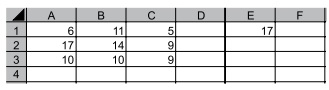
Considere que na célula E1 existe a função =MAIOR(A1:C3;1). Ao se selecionar a linha 3 por completo, clicar com o botão secundário do mouse sobre a numeração da linha e selecionar a opção Inserir, a planilha fica com o formato a seguir.
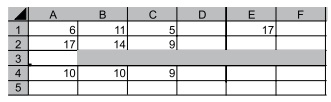
Assinale a alternativa com o resultado da célula E1 quando o usuário insere nas células A3 até C3, respectivamente, 20, 21 e 22, e insere nas células A5 até C5, respectivamente, 23, 24 e 25.
Acerca do programa Microsoft Excel 2013, do sistema operacional Windows 10 e dos conceitos de redes de computadores, julgue o item.
No Excel 2013, caso o usuário deseje contar a quantidade de números em um conjunto de células, ele poderá usar tanto a função CONT.NÚM quanto a função CONT.VALORES, pois ambas têm a mesma finalidade e sempre retornarão o mesmo resultado.
Assinale a alternativa que apresenta corretamente o nome do recurso do Microsoft Excel (versão 2019) que permite filtrar os dados de uma tabela de forma interativa e visual, a um subconjunto dos seus dados a partir da aplicação de múltiplos critérios de filtragem simultaneamente.
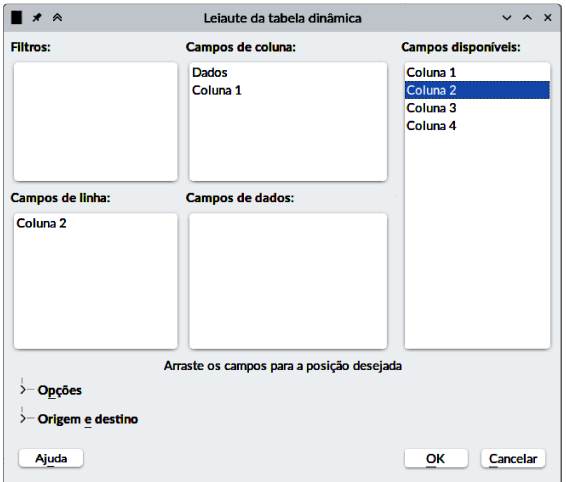
Na tela apresentada, os campos arrastados para a área “Campos de Dados”